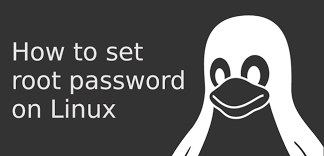
Trong hướng dẫn này, mình sẽ giới thiệu cách thay đổi mật khẩu trong máy chủ ảo Linux bằng cách sử dụng lệnh passwd theo sau là tên của người dùng mong muốn. Phương pháp này có thể được sử dụng để thay đổi mật khẩu cho người dùng root cũng như cho người dùng cá nhân.
1. Đặt lại mật khẩu gốc
Để đặt lại mật khẩu gốc của máy chủ Linux, hãy làm theo các bước sau.
- Đăng nhập vào máy chủ với người dùng root bằng mật khẩu hiện có của bạn
- Bây giờ, để thay đổi mật khẩu cho người dùng root, hãy nhập lệnh:
passwd root
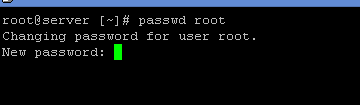
- Trên lời nhắc mật khẩu mới, hãy cung cấp mật khẩu mới một vài lần và sau đó nhấn enter.
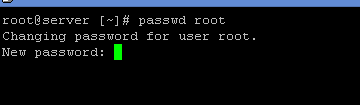
- Mật khẩu của người dùng root hiện đã được thay đổi.
Thay đổi mật khẩu trong Linux cho người dùng không phải root
Như trong ví dụ trên, để thay đổi mật khẩu trong Linux cho bất kỳ ai khác ngoài người dùng root, bạn có thể sử dụng lệnh passwd theo sau là tên của người dùng dự định.
Ví dụ: giả sử bạn có một người dùng tên là “user_1” và bạn cần thay đổi mật khẩu của họ. Để làm như vậy, bạn sẽ sử dụng lệnh sau:
passwd user_1
Tương tự như trong quy trình nêu trên, khi lệnh đã được nhập, bạn sẽ được nhắc nhập mật khẩu mới cho người dùng này. Sau khi nhập mật khẩu mới, nhấn enter để hoàn tất các thay đổi.
Xem thêm: Đặt lại mật khẩu windows với linux

Leave a Reply